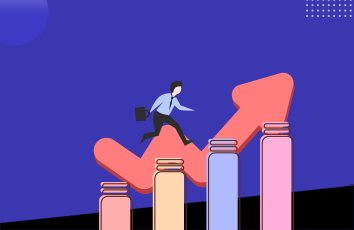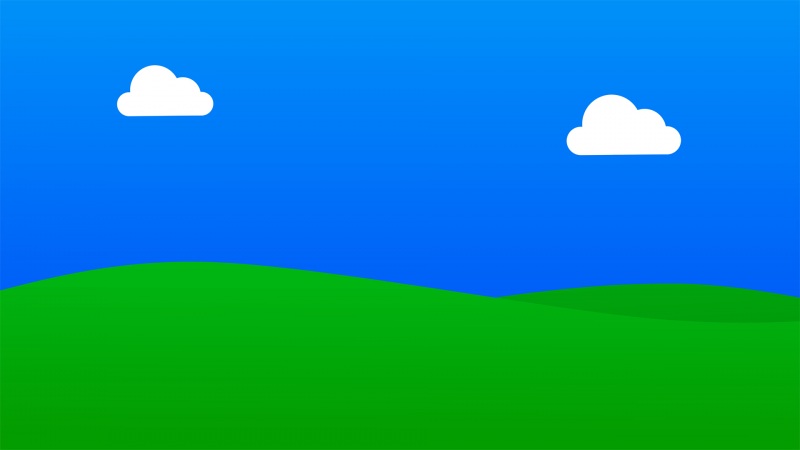ubuntu 安装与配置
安装过程
根据视频 配置启动盘 ,准备 空闲磁盘,注意:机器学习尽量安装18.04LTS 版本根据上个视频进行安装,安装过程中磁盘分割步骤不要按照视频里的只分一个盘,而是按照博客中所述,分为五个部分:(1)/boot:这个就是用于启动 ubuntu 的目录,里面会有系统的引导,我们建议将其划分为2000M 文件格式为 ext4,逻辑分区,这个分区必不可少,否则后果你懂得!
(2)swap: 这个是 Linux 也就是 ubuntu 的交换区目录,这个一般的大小为运行内存的 2 倍左右, 主要是用来在电脑内存不足的情况下,系统会调用这片区域,来运行程序,我们可以将其分为 8G, 注意:这个把ext4换成交换空间,英文swap
(3) /: 这是 linux 也就是 ubuntu 的根目录就一个反斜杠表示,相当于windows的C盘, 我们将其分为150G,文件格式为 ext4,主分区,,毕竟ubuntu装软件默认是装在这里的
(4)efi:如果是双硬盘安装的化 还需要分4G的efi分区,并在全部分好区后,在下面“安装启动引导器的设备”选择为这个位置
(5)/home: 这是 ubuntu 的“其他盘”, 这个也可以说是我们的个人目录,相当于windows的其他盘,所以为了让我们自己的目录大一点,剩下的全分给它,文件格式为 ext4,逻辑分区。在设置用户名和密码的过程中 都尽量短一些 因为密码会在后面频繁用到。其余安装部分 按照视频步骤即可
#########
home 扩容:
ubuntu 16.04根目录磁盘空间扩容(亲测!!)
用GParted工具修改Ubuntu系统中/home分区大小
优化过程
1.软件源设置:按照视频更换软件源,并自动更新软件
2.安装百度云,下载 deb格式,在文件所在的文件夹打开终端。sudo dpkg -i 文件名称进行安装。
3. 安装360浏览器(暂无极速浏览器)打开网页,选择银河麒麟版下面的那个其他版本下载,选择deb格式,forx86的即可。同样使用命令行进行安装。
4.安装搜狗输入法,安装方式见网页
注意:一定要选择双拼那个版本,不要选择适配ubuntu20.04那个版本,如果下载的慢的话,该软件已经保存到百度云了,安装后需要重启电脑,注意:如果打字英文字符中间有很大空格,那么是字符全角半角的原因,如果打字候选框中是乱码,则参考该文章解决。如果安装过程出现问题,参开博文输入sudo apt-get install -f修复依赖。卸载搜狗输入法同样参考上面的博文:sudo dpkg -l so*与sudo apt-get purge sogoupinyin即可卸载。注意不要安装百度输入法,不好用。
如果安装后只能输入英文不能输入中文:
sudo apt install libqt5qml5 libqt5quick5 libqt5quickwidgets5 qml-module-qtquick2sudo apt install libgsettings-qt1
git 安装,参考~~pdf阅读器安装安装微信,其他软件:/software/pool/partner/
1.下载Wine环境包:(已经保存百度云)/software/pool/partner/ukylin-wine_70.6.3.25_amd64.deb 2.下载微信(wine)包:/software/pool/partner/ukylin-wechat_3.0.0_amd64.deb 3. 进入 安装包所在文件夹 打开终端输入:sudo apt-get install -f -y ./ukylin-wine_70.6.3.25_amd64.debsudo apt-get install -f -y ./ukylin-wechat_3.0.0_amd64.deb
安装pytorch-gpu
版本配对:Anaconda3-5.0.1-Linux-x86_64.sh +1050ti+CUDA 9.0+CUDNN 7.05
核心参考文章
这个是概览这个是安装anaconda,更新显卡驱动,以及在base中安装cuda;cudnn具体anaconda安装版本为 Anaconda3-5.0.1-Linux-x86_64.sh 清华镜像下载地址为 https://mirrors.tuna./anaconda/archive/ 百度云中已经存了这个版本的文件,下载后具体安装步骤还是参考这个博文。配置源
conda config --add channels https://mirrors.tuna./anaconda/pkgs/free/conda config --add channels https://mirrors.tuna./anaconda/cloud/conda-forge conda config --add channels https://mirrors.tuna./anaconda/cloud/msys2/conda config --add channels https://mirrors.tuna./anaconda/cloud/pytorch/conda config -set show_channel_urls yes
新:(先更新显卡驱动)在虚拟环境中安装cuda和cudnn 方法,不同虚拟环境中安装不同版本的cuda,见博客conda create -n torch17py37 python=3.7 cudatoolkit=10.1 cudnn即可,安装torch也是就一句话conda install pytorch==1.7.1 torchvision==0.8.2 torchaudio==0.7.2 cudatoolkit=10.1
注意:上面这句话有时候安装的时候还是cpu版本的pytorch,具体看让你y/n的时候那个pytorch是否后面带有cpu ,这貌似是因为清华源导致的,解决方法,换个版本比如conda install pytorch==1.7.0 torchvision==0.8.0 torchaudio==0.7.0 cudatoolkit=10.1
对于3090 显卡:conda create -n torch18py37 python=3.7 cudatoolkit=11.1 cudnnconda install pytorch==1.8.0 torchvision==0.9.0 torchaudio==0.8.0 cudatoolkit=11.1
如果import torchvision出现ImportError: DLL load failed while importing _imaging: 找不到指定的程序。 则pip uninstall pillow 然后pip install pillow==7.0.0
注意:安装cuda9是需要降低gcc的,但是换会cuda10.1后需要把gcc改回到7;创建虚拟环境如果出现HTTP000的问题 看这个文章,并且将 .condarc文件 将所有的https 改为http 即可。
~~新:安装tensorflow:conda create -n tf115py36 python=3.6conda install cudatoolkit=10.0conda install cudnn=7.6pip install tensorflow-gpu==1.15 -i https://pypi.tuna./simple
测试是否使用gpu :
import tensorflow as tf# Creates a graph.a = tf.constant([1.0, 2.0, 3.0, 4.0, 5.0, 6.0], shape=[2, 3], name='a')b = tf.constant([1.0, 2.0, 3.0, 4.0, 5.0, 6.0], shape=[3, 2], name='b')c = tf.matmul(a, b)# Creates a session with log_device_placement set to True.sess = tf.Session(config=tf.ConfigProto(log_device_placement=True))# Runs the op.print(sess.run(c))
结果出现 device:GPU:0即为使用GPU
旧1:安装CUDA和CUDNN 步骤完全参考这个博文,cuda 文件已经存入百度云(里面有cuda+cudnn+pytorch ) 注意:输入安装cuda命令后出现‘–更多–(0%)只需要一直按主回车键即可。
cuda和cudnn的升级方法见----------
注意:cuda 和 cudnn 的对应关系:见官网
显卡能支持的cuda版本是有上下限的如 1050ti现在支持cuda11.1
旧2:建议cudnn安装完后,先创建一个虚拟环境,才安装pytorch~
旧3:从这开始 看这篇文章 进行安装pytorch和tf 配置好国内的源后,创建虚拟环境如果出现HTTP000的问题 看这个文章,并且将 .condarc文件 将所有的https 改为http 即可
注意:安装gpu的pytorch时不仅pytorch版本要对应cuda版本,起cudatookit 版本也要对应才行,如果按照一般的教程里的方法只设定pytorch版本如conda install pytorch torchvision cudatoolkit=9.0则会导致系统自动下载最新的的cudatookit 导致 gpu不可用,解决方法见知乎,也就是说要都指定具体的版本 如conda install pytorch==1.1.0 torchvision==0.3.0 cudatoolkit=9.0具体的版本对应 代码 见官网
所有安装完成后可以根据 以下代码 查看是否安装成功
pythonimport torchimport torchvisiontorch.cuda.is_available()## 查看 torch 版本print(torch.__version__)## 查看 torchvision 版本torchvision.__version__
安装pycharm
见博客
下载社区版即可
安装后可以将该程序发送桌面快捷方式方法:进入程序编
随便新建一个项目,点击tools->create Desktop Entry
关闭pycharm并重新运行pycharm.sh,再次右击图标就可以add to my favourites(添加到我的收藏了)
换回默认源:见博客
最终的源为(sudo gedit .condarc)
channels:- http://mirrors.tuna./anaconda/pkgs/main/- http://mirrors.tuna./anaconda/pkgs/free/- http://mirrors.tuna./anaconda/cloud/pytorch/- http://mirrors.tuna./anaconda/cloud/conda-forge/- http://mirrors.tuna./anaconda/pkgs/pro/ssl_verify: trueshow_channel_urls: true